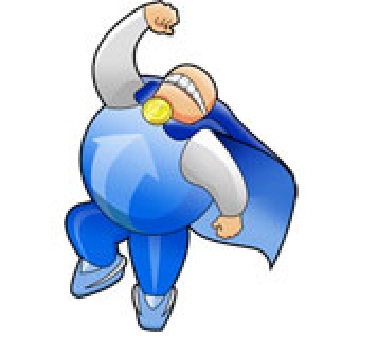
কোন ডকুমেন্টকে PDF এ রুপান্তরিত করার জন্য অসংখ্য সফটওয়্যার ইন্টারনেটে ছড়িয়ে ছিটিয়ে রয়েছে। আমি নিজেও এ রকম বহু সফটওয়্যার ব্যবহার করেছি। কিন্তু সেসব সফটওয়্যার গুলোর প্রত্যেকটির নিজস্ব কিছু সীমাবদ্ধতা রয়েছে।
আজ আমি যে সফটওয়্যারটি নিয়ে আলোচনা করব তা হল WinPDF । এ সফটওয়্যারটি ইন্সটল করলে আপনি আপনার পিসির প্রিন্টার লিস্টে একটি প্রিন্টার পাবেন যার নাম হল “WinPdf Writer” ।
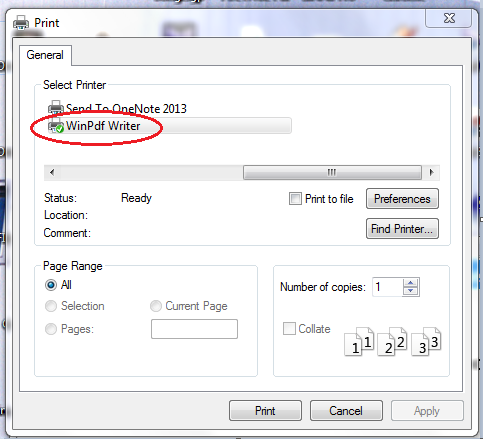
এই সফটওয়্যার দিয়ে আপনি যা কিছু প্রিন্ট করার যোগ্য তার সবকিছুই PDF করতে পারবেন যেমনঃ
১. যে কোন ছবি
২. হাতে লেখা পান্ডুলিপি অথবা চিত্রাঙ্কন
৩. যে কোন ওয়েব পেজ (ই-মেইল, প্রবেশপত্র, টিউটোরিয়াল ইত্যাদি)
৪. যে কোন প্রকার অফিস ডকুমেন্ট (MS Word, Excel, Power Point Slides, CV etc.)
5. যে কোন প্রকার টেকনিকাল ড্রইং- অটোক্যাড ডিজাইন, ফটোশপ ডিজাইন, সার্কিট ডিজাইন ইত্যাদি।
শুধু আপনাকে প্রিন্ট অপশনে গিয়ে “WinPdf Writer” প্রিন্টার টি সিলেক্ট করতে হবে। তারপর প্রয়োজনীয় সেটিংস যেমন, কালার / সাদাকালো পেজ, পেপার সাইজ ইত্যাদি সেট করে প্রিন্ট কমান্ড দিতে হবে।
কিছু সময় পর (ফাইলের সাইজ ও পেজ সংখ্যা অনুসারে সময় বেশী বা কম লাগতে পারে) আপনি Save As নামে একটি নতুন উইন্ডো দেখতে পাবেন। যেখানে আপনাকে ফাইলের নাম ও কোথায় সেভ হবে তার লোকেশন সিলেক্ট করতে হবে।
তারপর নিচের দিকে Save বাটনে ক্লিক করুন আর দেখুন সেই লোকেশনে আপনার কাঙ্খত ডকুমেন্টটি PDF ফাইল হিসাবে Save হয়ে গিয়েছে।
পাসওয়ার্ড প্রোটেকশন: এই সফটওয়্যারের মাধ্যমে আপনি আপনার ফাইল PDF করার আগে তাতে পাসওয়ার্ড সেট করতে পারেন, যাতে করে অন্য কেউ আপনার ফাইল ওপেন বা এডিট করতে না পারে। সেজন্য যা করতে হবেঃ
১. C:\Program Files\WinPdf Writer লোকেশনে যান (ধরে নিচ্ছি আপনি C: ড্রাইভে ইন্সটল করেছেন)
২. CuteEncrypt.exe ফাইলটি ওপেন করুন। Security Settings নামে একটি উইন্ডো ওপেন হবে।

৩. “Password Required to Open Document” এবং “Password Required to Open Document” অপশন দুটিতে টিক দিন এবং পাসওয়ার্ডের ঘরে আপনার কাঙ্খিত পাসওয়ার্ডে লিখুন।
৪. এবার OK ক্লিক করুন। উইন্ডো টি বন্ধ হয়ে যাবে।
৫. এবার যথানিয়মে ফাইলটিকে PDF এ রুপান্তর করুন। এবার ফাইলটি ওপেন করতে গেলে পাসওয়ার্ড চাইবে।
PDF কনভার্টার এর জগতে WinPDF একটি কালজয়ী সফটওয়্যার। আপনি ব্যবহার করলে-ই তা আস্তে আস্তে বুঝতে পারবেন ।
এটি 100% ফ্রি । এর কোন সিরিয়াল বা লাইসেন্স কি এর প্রয়োজন নাই।
ডাউনলোড লিংকঃ http://www.softpedia.com/get/Office-tools/PDF/WinPDF-Writer.shtml
আমি ABU TOHA MOHAMMAD TAMAM। বিশ্বের সর্ববৃহৎ বিজ্ঞান ও প্রযুক্তির সৌশল নেটওয়ার্ক - টেকটিউনস এ আমি 14 বছর 6 মাস যাবৎ যুক্ত আছি। টেকটিউনস আমি এ পর্যন্ত 7 টি টিউন ও 30 টি টিউমেন্ট করেছি। টেকটিউনসে আমার 0 ফলোয়ার আছে এবং আমি টেকটিউনসে 0 টিউনারকে ফলো করি।
আপনার দেওয়া লিঙ্ক টা তে ডাউনলোড হচ্ছে না।